O mundo das aplicações open-source tem a enorme vantagem de ser enriquecido pelas ideias de um número enorme de utilizadores que compõem a comunidade. Por causa disso, as aplicações têm sempre uma forte vertente de personalização que é extremamente importante para o utilizador final, para ter algo pessoal, que goste.
Outrora aqui no Ubuntued foi referido que é possível definir um padrão de fundo (ou apenas uma cor de fundo) do Nautilus (o explorador de ficheiros do Ubuntu), para produzir algo bastante mais bonito e, em muitos casos, algo mais produtivo. Neste simples artigo, mostramos-lhe que para além disso, o Nautilus também permite definir um degradê de fundo!
Tal como referido no parágrafo anterior, a alteração do fundo do Nautilus (o explorador de ficheiros do Ubuntu) pode ser necessária por vários motivos. O primeiro, mais óbvio, é ao nível estético que dá um bom impulso na beleza do seu ambiente de trabalho. O segundo, tal como referido pelo utilizador Wadilson , é o aumento da produtividade na fácil perceção dos ficheiros de imagem com fundo branco ou com fundo transparente. Por exemplo, na imagem seguinte (clique para ver melhor), do lado esquerdo não se sabe se o ficheiro tem transparências ou não e do lado direito, que tem um fundo, pode ser facilmente percetível que existe transparências.
Relativamente ao tema deste artigo, a definição de um degradê de fundo do Nautilus, é apenas um acrescento ao artigo feito anteriormente sobre a definição de padrões ou de apenas uma cor simples:
O Nautilus permite definir um degradê como fundo do Nautilus através de escolha de duas cores. Quer isto dizer que os dagradês que você poderá definir serão muito simples, de uma cor para outra (não podendo definir mais que duas cores).
Apesar de simples, você tem várias possibilidades de definição do degradê. Para além de poder definir essas duas cores, poderá também definir a direção por onde as cores se irão misturar, tendo liberdade para escolher se quer o degradê na vertical ou na horizontal, tal como pode ver pelas várias imagens apresentadas neste artigo.
Como definir um fundo degradê no Nautilus?
O procedimento para definir o fundo do nautilus em degradê é muito simples e bastante semelhante ao explicado no artigo referido acima. A diferença está apenas no facto de que para escolha um degradê, em vez de arrastar a cor para o fundo do Nautilus, deverá arrastar a cor para um canto do fundo do Nautilus. Através desta pequena diferença, verá que os resultados são bem diferentes, produzindo algo mais apelativo.
Assim, o procedimento para definição de um degradê é o seguinte:
- Abra uma pasta qualquer do seu Ubuntu para ter uma janela do Nautilus;
- De seguida, navegue pelos menus do Nautilus da seguinte maneira para abrir as definições do fundo do Nautilus:
Editar → Fundos e Emblemas

- Escolha a secção cores;
- Escolha ou crie uma nova cor que será a primeira que formará o degredê e arraste para o local onde quer que ela comece. Por exemplo se quiser que comece na parte inferior do fundo do Nautilus, arreste a cor para a parte mais baixa da zona dos ficheiros (veja imagem abaixo). Se você quiser que comece do lado direito, então arraste a cor para a borda direita do Nautilus.
- Volte a escolher uma segunda cor, tal como fez no passo anterior, para definir a segunda cor do degradê.
Vídeo demonstrativo
Tal como pôde constatar pelos passos anteriores, o procedimento é extremamente fácil, apenas deve ter o cuidado de arrastar a cor o mais próximo da borda possível! No entanto, se você ficou com alguma dúvida sobre este procedimento, convidamos-lhe a visualizar este vídeo que mostra várias possibilidades de degradê através do procedimento explicado acima.
Conclusões
Este procedimento é realmente bastante simples de realizar e é uma das funcionalidades que, infelizmente, estão bastante ocultas para o utilizador comum. Por esse motivo, deve-se referir que em termos de usabilidade esta funcionalidade devia ser melhorada, talvez com alguma forma de notificação de dica de como poder ter um degradê de fundo.
Para além disso, esta funcionalidade também tem uma outra falha que talvez fosse fácil de resolver pelos programadores do Nautilus. Quando você define um fundo em degradê, se você aumentar o tamanho da janela, verá que o degradê não será recalculado, resultado num fundo não homogéneo, tal como é mostrado no vídeo e na imagem acima. Este pequeno erro não significa que acontecerá sempre, por exemplo, se você mudar o tamanho da janela, verá que tem o erro, mas se fechá-la e voltar a abrir o Nautilus irá recalcular o degradê (este facto é também mostrado no vídeo!).
É por isso um erro que os programadores do Nautilus podem, certamente, resolver de forma simples, que esperamos que o façam em próximas versões do Nautilus.



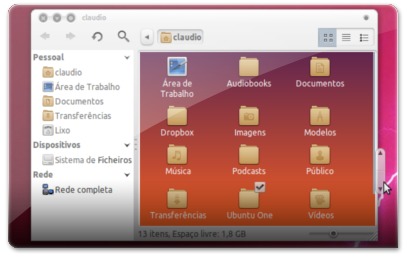

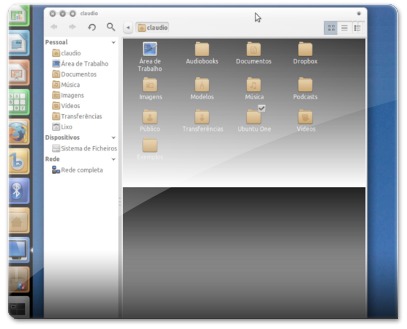








Apliquei no meu PC ficou SHOW! Melhora em muito a parte visual.
Ainda bem Guilherme! Espero que o Ubuntued continue a ser-lhe útil e espero vê-lo por cá a comentar os nossos trabalhos! ;)
Até já! ;)
Essa matéria foi praticamente escrita se baseando nos comentários da matéria anterior… Bacana. :D
E ainda será apresentado outro artigo! ;)
Olá Cláudio,
Muito bom este artigo ;)
Quanto a este texto:
«É por isso um erro que os programadores do Nautilus podem, certamente, resolver de forma simples, que esperamos que o façam em próximas versões do Nautilus.»
Bem… no Nautilus 3.0.2 resolveram isso de uma vez por todas, retirando esta funcionalidade… De momento esta dica é apenas válida para quem possua Nautilus 2.x.
Abraço,
Luís Cardoso
Olá Luís, má notícia tu me dás! :\
Não sabia disso. É pena eles quererem evoluir rápido retirando funcionalidades :(
Queria fazer o mesmo mas no Lxlauncher. Já procurei no Google e não encontrei uma forma simples de fazer isso.
Olá Rafael,
Não sei nenhuma solução para o seu problema! :\
Abraço
Mesmo assim obrigado Cláudio!!!
Rafael… Desencana que no LxLauncher, por enquanto, não da para mudar a cor do fundo não. É possível mudar as abas que aparecem e a cor das abas e do texto (recomendo até ir nas configurações dele e buga-lo, que as abas ficam num tema bem mais bacana que o utilizado pelo Lubuntu).
Sobre a mudança do fundo do LxLauncher, o pessoal de arte do LXDE já demonstrou interesse em fazer algo para deixar-lo editável. Quem sabe na versão 12.04 já não teremos essa possibilidade =]
Obrigado pelo retorno PereZ. Uso distros com LXDE desde o comecinho do LXDE… é uma pena a equipe do LXDE não tenha interesse em continuar desenvolvê-lo… tantos desktops/launcher iguais… a LXDE que algo diferente nas mãos e deixa escondido e abandonado… fora que o modo Netbook do Lubuntu não funciona… coloquei o Lxlauncher pra carregar na session padrão.
;)
Olá Wadilson,
Devemos sempre referir os autores das ideias! Sempre o farei! Se um dia não o fizer provavelmente foi por me ter esquecido e recomendo que me avisem! ;)
Abraço